打印机插上线识别不到设备怎么办 教你几招轻松解决
在日常办公或学习中,打印机是不可或缺的工具。然而,有时我们明明已经用USB线或网线将打印机连接到电脑,却发现设备无法识别,导致打印任务无法进行。本文将为你分析打印机无法识别的可能原因,并提供详细的解决方法,帮助你快速恢复打印功能。

一、检查物理连接
1、确认数据线是否正常
首先检查USB线或网线是否插紧,可以尝试更换一个接口或换一根数据线,排除硬件故障。如果使用的是无线连接,请确保打印机与电脑处于同一Wi-Fi网络下。
2、检查打印机电源
确保打印机已正常通电,并且指示灯亮起。如果电源线松动或设备未启动,自然无法识别到打印机。
二、更新打印机驱动
电脑无法识别打印机,也有可能是驱动程序异常导致的。我们可以借助”打印机卫士“来检测驱动问题。

 好评率97%
好评率97%
 下载次数:4789933
下载次数:4789933
只需打开打印机卫士软件,点击“立即检测”功能,软件就会自动检测出打印机的异常问题。

如果检测出打印机驱动缺失或其他故障问题,点击“一键修复”即可。
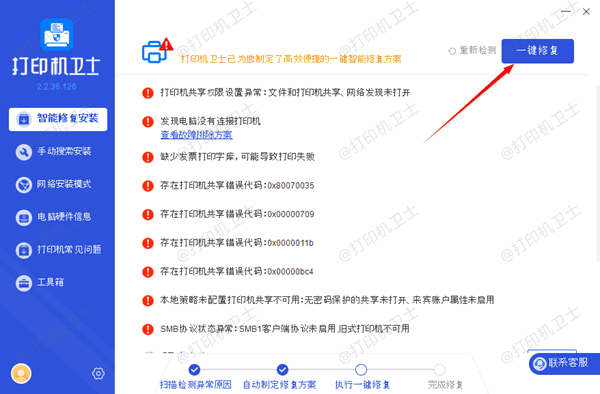
三、启用“打印机服务”
如果驱动正常但仍然无法识别,可以检查系统的“打印机后台服务”是否被禁用。
在键盘上按 Win + R,输入 services.msc 并回车。
在服务列表中找到 Print Spooler(打印后台处理服务)。
右键点击该服务,选择 启动 或 重新启动,然后再试一次。
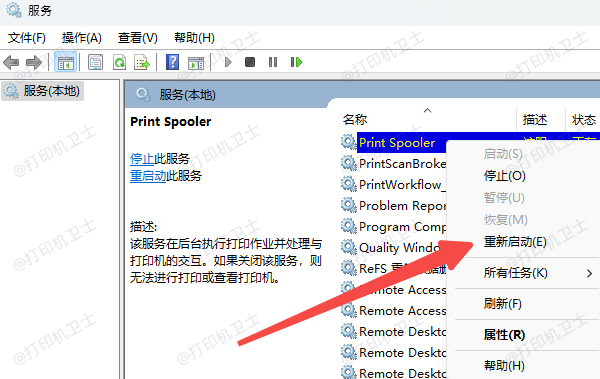
四、端口设置与网络打印机配置
1、对于USB打印机
打开 控制面板 > 设备和打印机。
找到你的打印机,右键选择 打印机属性。
进入 端口 选项卡,确保正确的端口已被选中(通常是 USB001 或 USB002)。
2、对于网络打印机
在 设备和打印机 中,点击 添加打印机。
选择 通过IP地址添加打印机,输入打印机的IP地址并进行连接。
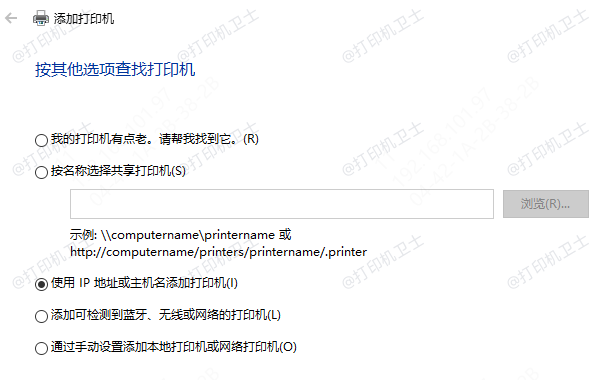
确保你的电脑和打印机在同一个局域网内。
以上就是打印机插上线识别不到设备的解决方法。如果有遇到打印机连接、共享、报错等问题,可以下载“打印机卫士”进行立即检测,只需要一步便可修复问题,提高大家工作和打印机使用效率。